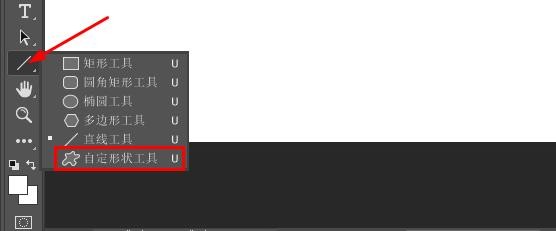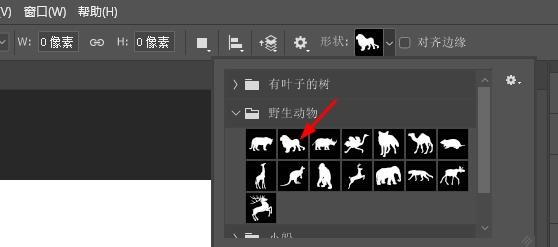1、首先创建空的 Photoshop 文档画布(画布)。请参阅以下链接《Photoshop 2020如何创建一个新的 文档》。
2、选择自定义形状工具要选择自定义形状工具,请单击并按住工具栏中的矩形工具图标,直到弹出菜单出现,然后从菜单中选择自定义形状工具。
3、选择自定义形状然后在选项栏中,通过单击当前形状的缩略图打开自定义形状选择器。在这里,找到 Photoshop CC 2020 中包含的新默认形状。新形状被分组到集合中,每个集合由一个文件夹表示。请单击其文件夹左侧的箭头。打开形状集。单击其缩略图来选择一个形状。我选择狮子形状。
4、将工具模式设置为形状然后绘制图形在开始绘制形状之前,请确保将选项栏中的工具模式豹肉钕舞设置为形状而不是路径或像素。只需在文档内单击并拖动即可绘制形状。要保持形状的原始纵横比,请在拖动时按住键盘上的Shift键。
5、调整形状大小,填充不同颜色使用自定义形状工具绘制形状后,您可以通过转到菜单栏中的“编辑”菜单并选择“自由变换路径”来调整其大小。然后在“填充”对话框中,打开拾色器,您可以在其中为您的形状选择自定义颜色。